Det är möjligt att ha flera iTunes-bibliotek, med separat innehåll, på en dator. Denna mindre kända funktion hjälper dig att hålla flera människors musik, filmer och appar åtskilda och låter dig synkronisera flera iPods, iPhones eller iPads till en enda dator utan att få andras musik på din enhet oavsiktligt. Andra alternativ inkluderar användning av spellistor och flera användarkonton.
Dessa instruktioner gäller för iTunes 9.2 och senare.
Hur man skapar flera iTunes-bibliotek
Att ha flera iTunes-bibliotek liknar att ha två separata datorer, var och en med iTunes. Biblioteken är helt separata: Musik, filmer eller appar som du lägger till i ett bibliotek visas inte i det andra om du inte kopierar filerna till det (med ett undantag).
Så här skapar du flera iTunes-bibliotek på din dator:
-
Avsluta iTunes om det körs.
-
Tryck och håll ner Alternativet (på Mac) eller shift (på Windows) och klicka på iTunes-ikonen för att starta programmet.
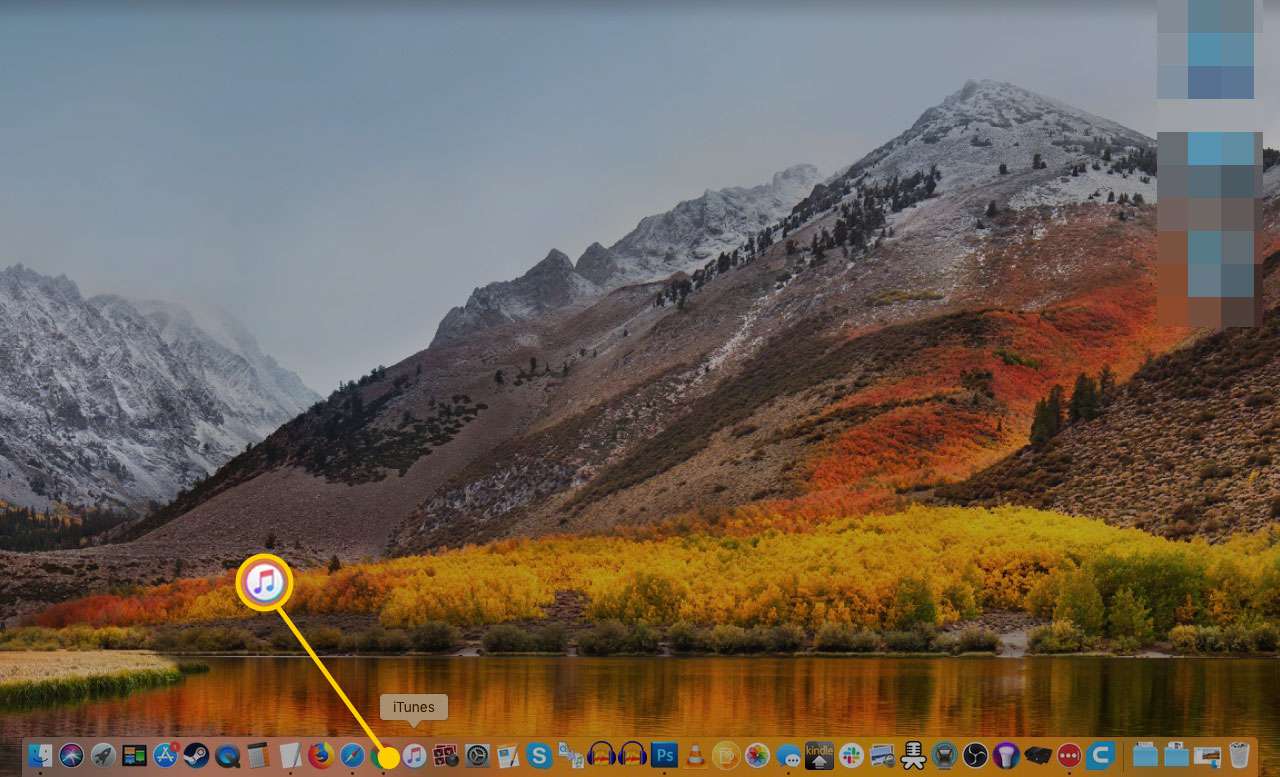
-
Släpp nyckeln när Välj iTunes-bibliotek fönstret visas och välj sedan Skapa bibliotek.
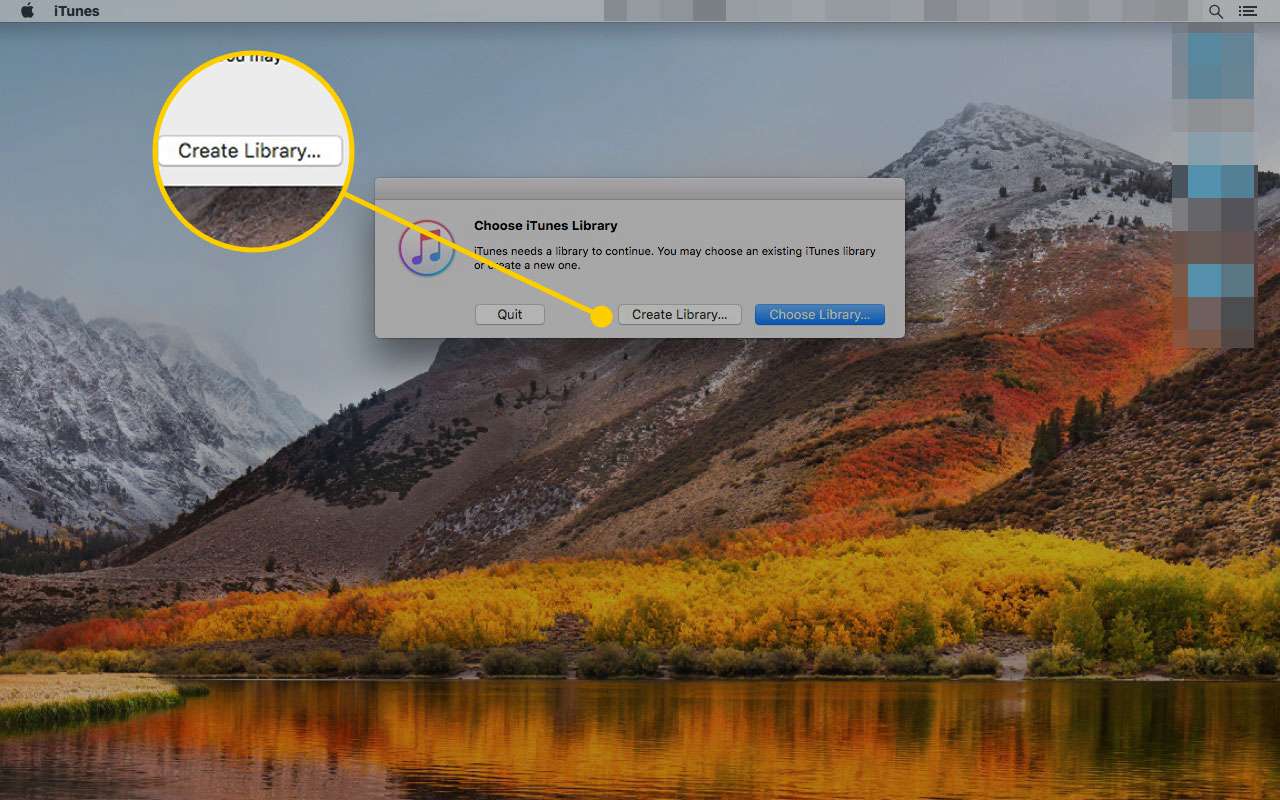
-
i Spara som textruta, ange ett namn för det nya iTunes-biblioteket.
Ge det nya biblioteket ett namn som skiljer sig från det befintliga biblioteket eller biblioteken för att göra det enkelt att hitta biblioteket.
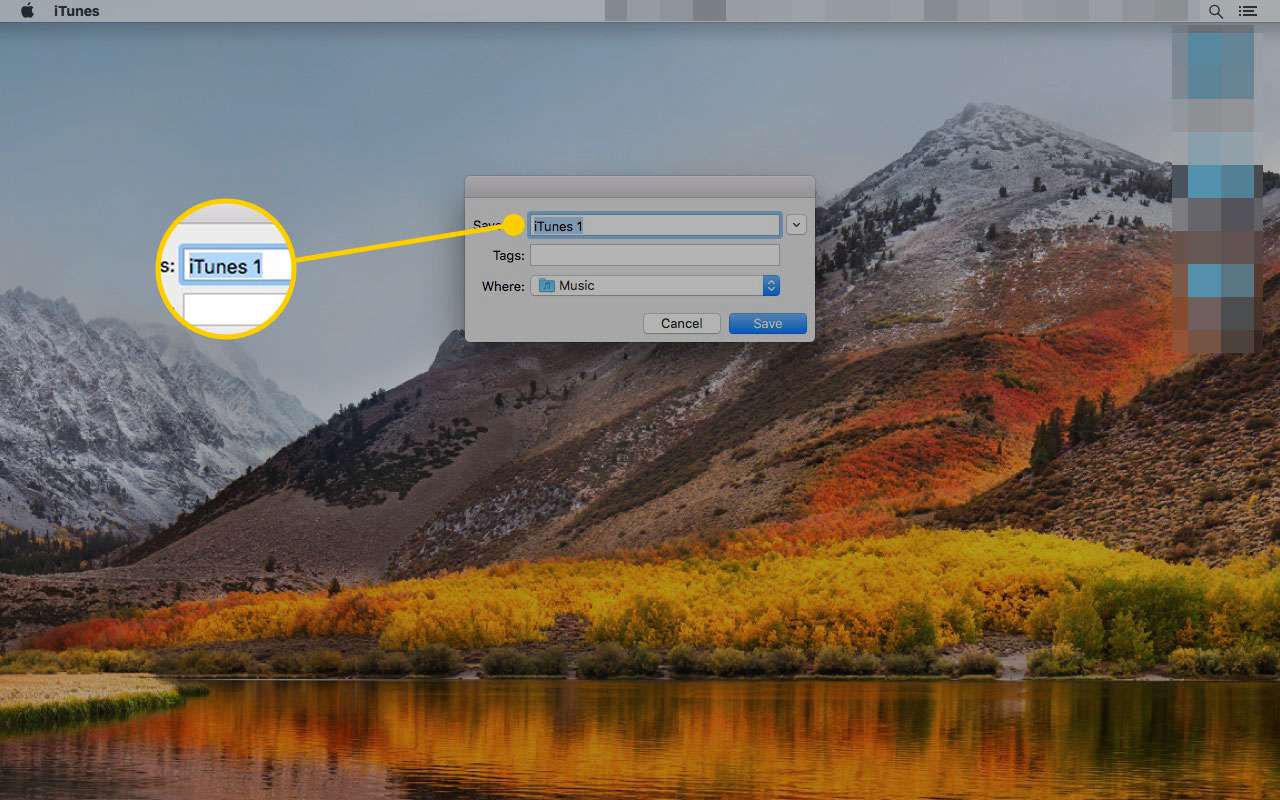
-
Välj Var rullgardinsmenyn och välj den mapp där du vill lagra det nya biblioteket på din dator.
Det kan vara enklast att skapa det nya biblioteket i den befintliga mappen Music / My Music för att hålla allas innehåll på samma plats.
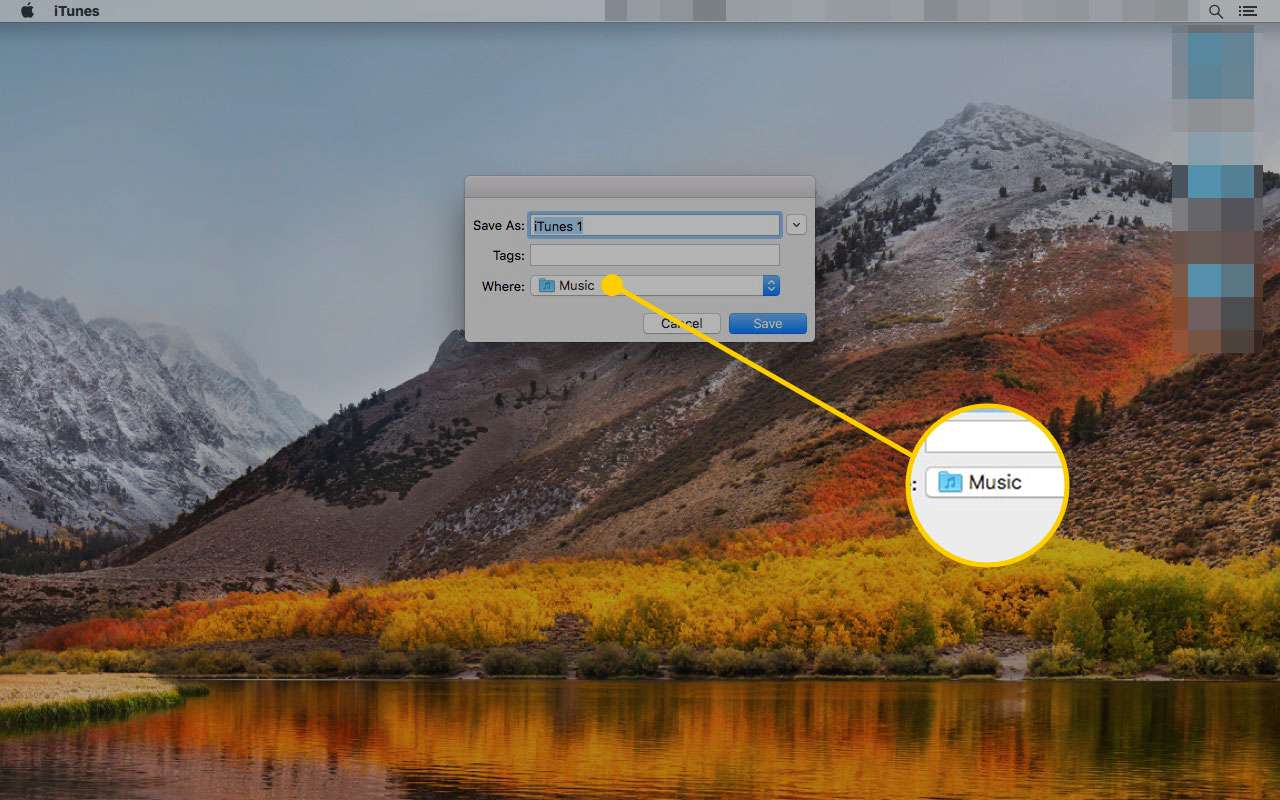
-
Välja Save för att skapa det nya biblioteket.
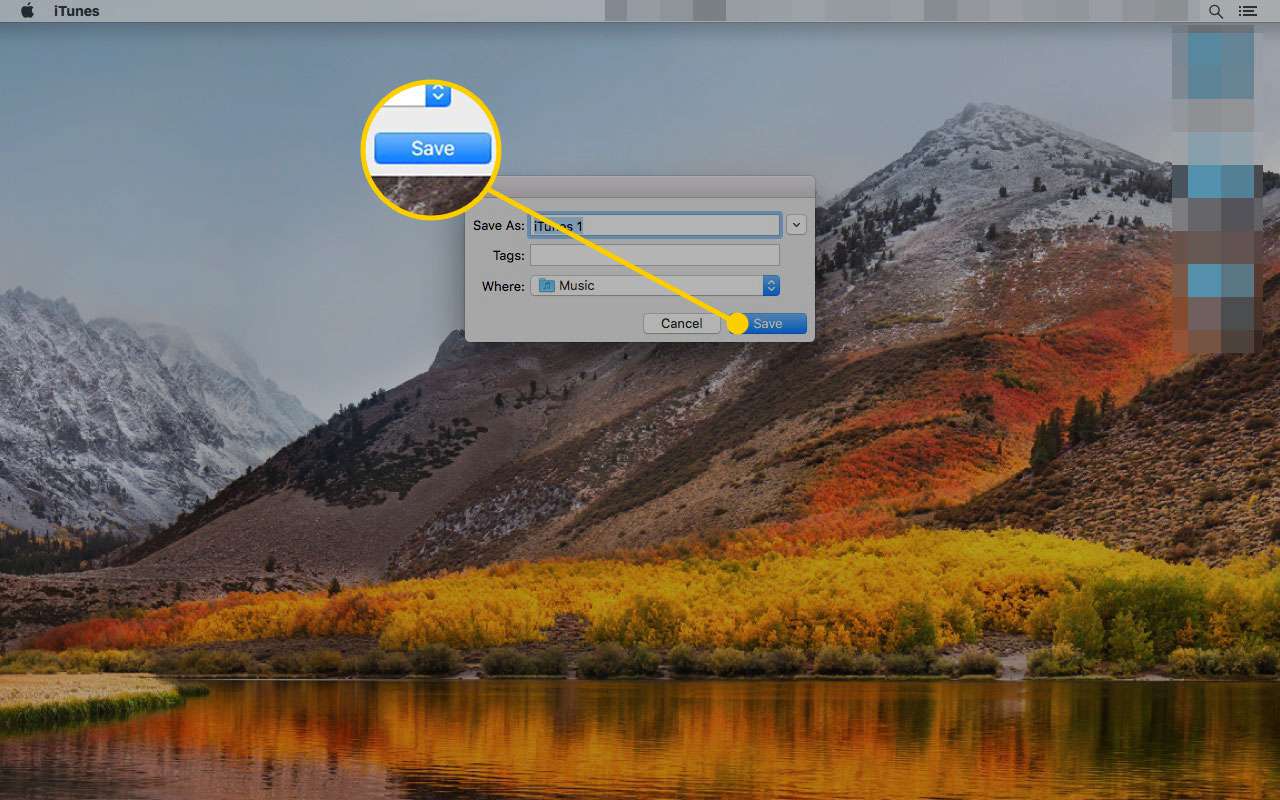
-
ITunes öppnas med det nyskapade biblioteket. Du kan lägga till nytt innehåll i det.
Hur man använder flera iTunes-bibliotek
När du har skapat flera iTunes-bibliotek, så byter du mellan dem:
-
Tryck och håll ner Alternativet (på Mac) eller shift (på Windows) och öppna sedan iTunes.
-
i Välj iTunes-bibliotek fönster, välj Välj Bibliotek.
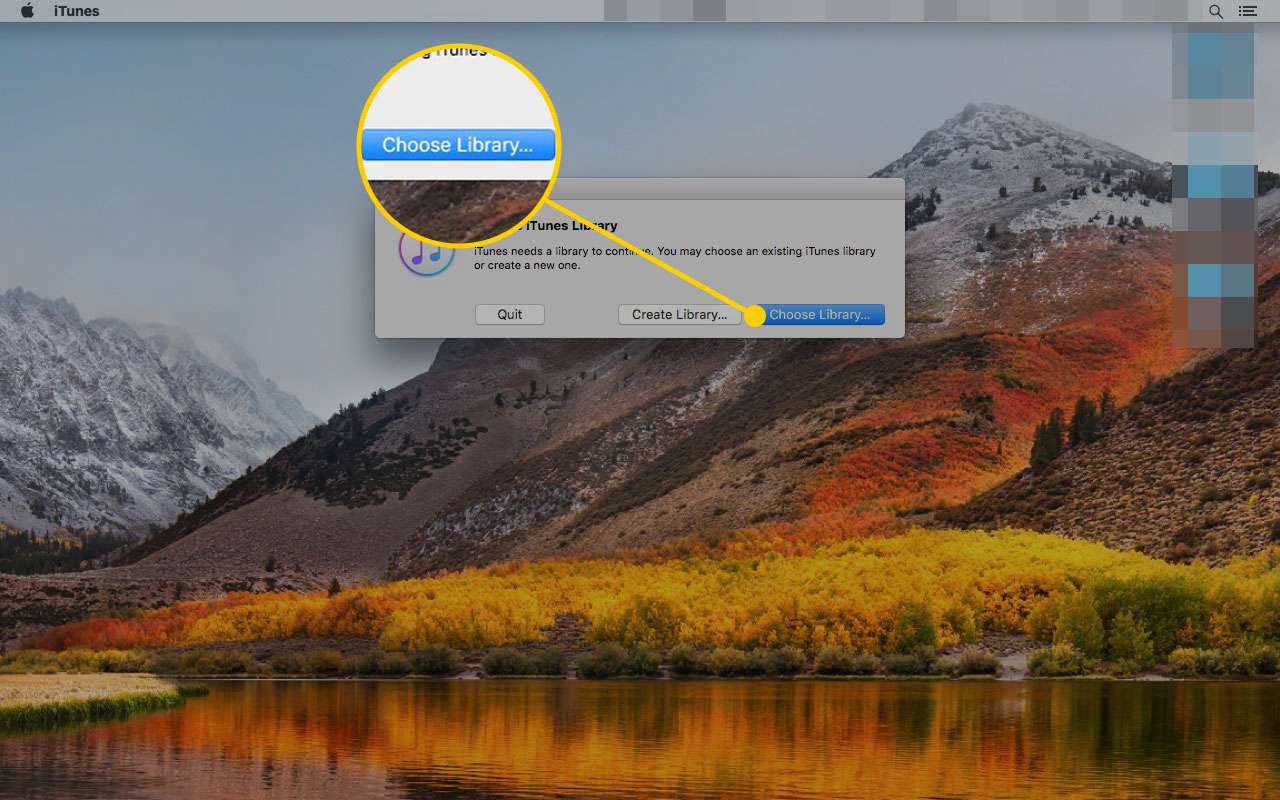
-
Ett annat fönster visas som standard till din Musik / Min musik-mapp. Om du har lagrat dina andra iTunes-bibliotek någon annanstans, navigera genom din dator till platsen för det nya biblioteket. Välj mappen för det nya biblioteket och välj Öppen.
Du behöver inte välja något i mappen.
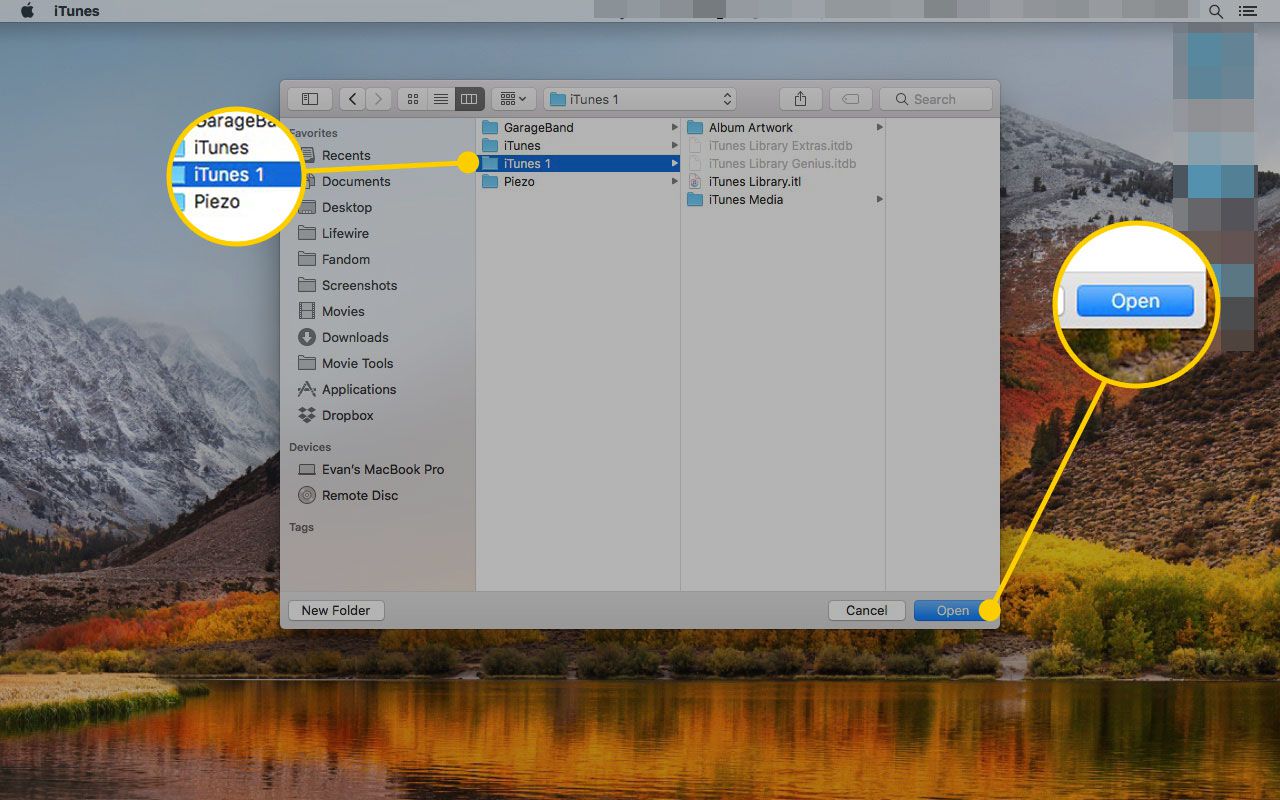
-
iTunes öppnas med det bibliotek du valt.
Hur man hanterar flera iPods / iPhones med flera iTunes-bibliotek
Med den här tekniken kan två eller flera personer som använder samma dator hantera sina egna iPods, iPhones och iPads utan att störa varandras musik eller inställningar.
För att göra detta, tryck och håll ned Alternativet or shift, öppna iTunes, välj ett iTunes-bibliotek och anslut sedan iPhone eller iPod som du synkroniserar med det här biblioteket. Den kommer att gå igenom standardsynkroniseringsprocessen med media i det för närvarande aktiva iTunes-biblioteket.
IPhone och iPod kan bara synkroniseras med ett bibliotek i taget. Om du synkroniserar med ett annat bibliotek tar iTunes bort innehållet från ett bibliotek och ersätter innehållet med material från det andra.
Övriga anmärkningar om hantering av flera iTunes-bibliotek
Här är några saker du bör veta om hur du hanterar flera iTunes-bibliotek på en dator:
- Om du har flera iTunes-bibliotek på din dator och inte trycker på Alternativet or shift när du startar iTunes, öppnar det det senaste biblioteket du använde.
- För att se till att varje person bara använder sitt iTunes-konto med sitt bibliotek loggar du ut från ditt iTunes-konto när du är klar med programmet.
- När du har flera iTunes-bibliotek på en dator kan du inte ha olika föräldrakontrollinställningar för varje bibliotek. Om du vill ha olika begränsningsinställningar använder du flera användarkonton på datorn.
Se upp för Apple Music / iTunes Match
Om du använder Apple Music eller iTunes Match måste du logga ut från ditt Apple-ID innan du avslutar iTunes. Båda dessa tjänster är utformade för att synkronisera musik till alla enheter som använder samma Apple-ID. Om båda iTunes-biblioteken på samma dator är inloggade på samma Apple-ID hämtar iTunes automatiskt samma musik till dem.
